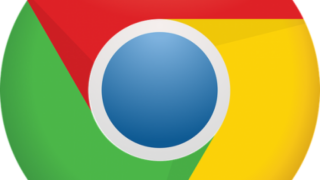もくじ
はじめに
皆さんこんにちは^^
ワタシです!
この記事ではPCを購入する際に知っておくべき知識について説明させていただきます!
パソコン選びに慎重になっているけど、イマイチどんなパソコンを購入していいかわからないかた必見です!
ワタシが選ぶネットビジネスを始める方向けの3万円以下で帰るパソコンについては直接以下の記事で紹介しているのですぐに買いたい!って方は以下の記事を読むだけでも大丈夫です。
https://inakade-pc.net/pc-erabikata/
パソコンを購入する際に見るスペック
パソコンを購入する際に重要になってくるのがスペックです!
スペックとは性能のことで、パソコンの処理速度や保存容量などをさします。
OS
OSとはオペレーティングシステムの略称で、主にパソコンを動かすベースのソフトのことを言います。
簡単に言ったらスマホの「Android」なのか「iPhone」なのかみたいな感じです。
パソコンで特に有名なOSは「Windows」と「Mac」です。
あまりパソコンに詳しくない人はWindowsをオススメします!
パソコンの中級者・上級者であればMacをオススメします!
さらに噛み砕いて説明すると、
・Windowsは直感的に触れてマウスなどでほぼ全ての操作ができる。
・Macは直感的に触れるもののWindowsに比べると操作し辛い。効率的な操作方法を知らないと上手く扱うことが少し難しい。
と言った感じです。
・OSとはスマホで言うところのAndroidかiPhoneなのか。
・迷ったらWindows!
メモリー
メモリー(メモリ)とは、簡単に言うと作業領域です。
メモリが大きければ大きいほど、マルチタスク(同時に色々な作業をすること)が出来るようになります。
例えば、インターネットを開きならがら動画を見たり音楽を聴いたり..etc
メモリが小さいと、色々な動作を一緒にしようとするとパソコンがおそーくなります。
大きいとストレスなく色々な動作を一緒にさせることができます。
人間に置き換えると、縦横1mのテーブル作業するのか、10mのテーブルで作業するのかですね!
1mより10mの方が仕事が捗りますよね?
そのイメージです!
ネットビジネスを実践する人は4GB〜8GBあれば問題ないでしょう。
・メモリとは作業領域のこと
・色々な処理を同時にさせるときに影響が出る
・4GB〜8GBあれば十分!
ストレージ(容量)
ストレージは、パソコンにデータを保存するディスクのことです。
そのディスク容量の大きさをGB(ギガバイト)で表現します。
動画や写真をパソコンにたくさん保存したりする人は500GB〜1TB(1000GB)くらいの容量は欲しいところ。
それ以外の人は、256GB〜500GBでも十分だと思います!
さて、詳しく説明するとパソコンに保存されているデータを操作する時、パソコンは保存されているディスクにデータを読み込みに行きます。
それを踏まえた上で、パソコンは大きく分けけてHDD、SSDの2通りがあります。
HDDで容量が250G(もしくはGB)、SSDで容量が250G(もしくはGB)。
一見するとどちらも容量は250GBなので一緒ですが、読み込みスピードが圧倒的に変わります。
以下のような違いがありますので、見てみましょう!
HDD・・・安価で読み込みが遅い
SSD・・・高価だが読み込みがかなり速い
特に起動などのスピードがかなり変わってきますので意識しましょう!
(ただ、遅いといえどHDDの方が平均数十秒違うくらいですが・・・)
・ストレージとは保存できるデータの容量。人間でいう記憶を司る部分。
・写真や動画など大容量のファイルをたくさん保存する人は500GB〜1T推奨
・HDDはアクセスが若干遅いが安価である
・SSDはアクセスがかなり速いが高価である
・HDDでも特に問題ない
ディスプレイ(インチ数)
一般的にパソコンのカタログなどに表記されている〇〇インチとはディスプレイの大きさです。
ディスプレイとは画面のことで、その大きさをインチで表します。
インチ数が小さいほど持ち運びが楽になりますが、画面が小さくなるので作業効率は少し落ちます。
大きいほど持ち運びは難しくなりますが、作業効率は少し上がります。
オススメは13〜16インチです。
・ディスプレイとは画面のこと
・インチとは大きさのこと
・インチ数が大きいと重くて持ち運びにくい。しかし作業効率が少しUP
・インチ数が小さいと軽くて持ち運びしやすい。しかし作業効率が少しDOWN
CPU
CPUはパソコンの脳の計算などを司る部分です。
小学1年生の計算スピードなのか東大生の計算スピードなのかと言ったイメージです。
パソコンの値段はこのCPUが高性能か否かで結構変わってきます。
IntelのCoreシリーズが最も有名です。
基本的に購入する際にはIntelのCoreシリーズだけ頭に入れておきましょう。
ざっくりとですが、IntelのCPUには以下のような種類があります。
(※上に行くほど低速で下に行くほど高速になります)
・Pentium
・Celeron
・Core i3
・Core i5
・Core i7
・Core i9
数字が付いてないCPUは購入しない、Coreは数字が増えれば増えるほど高性能。
とだけ覚えておきましょう。
また、上記の種類には「世代」という概念が存在し、世代が上がるにつれて性能もあがります。
例)Core i5 第三世代よりもCore i5 第四世代の方が高速。
今現在(10/17)で第10世代まで登場してます。
購入する際には第四世代以降のものを選択する方が妥当です。
・CPUとは人間でいう脳の計算を司る部分
・Coreシリーズで第四世代以降のものを購入する方が妥当
・高性能のCPUになればなるほど高価になる
Officeについて
よくパソコンのカタログに記入されているのが、Officeの有無です。
Officeとは主にエクセル、ワード、パワーポイント(プレゼンテーション)ソフトを総称して指します。
(というよりは、Officeの中のエクセルのような大項目の意味合いを持っています。)
無くても問題はないですが、特にエクセルなどは持っていた方がいいことが多々あるので、ワタシは付属するパソコンをいつも選びます。
後から別途購入することも出来ますが1〜2万円ほどかかるので、付属品を選ぶのがベターだと思います。
・Officeとはエクセルやワード、パワーポイントのこと
・迷ったら付属しているものを購入
・後ほど購入も出来るが付属のものに比べ高価
無線LAN(!重要!)
無線LANについては、搭載されているパソコンとされていないパソコンがあります。
そのため購入の際には必ず確認しましょう。
無線LANが付属してないパソコンはWi-fiなどの無線に対応しておらず、有線でネットに接続する必要があります。
カフェなどで作業できません。。。
ただ、無線LANが搭載されていないパソコンでも別途購入することはできますのでご安心ください!
・無線LANが搭載されていないパソコンがある
・搭載されてないと、Wi-fiが繋げない!
最後に
こちらの記事では結構詳細にパソコンのスペックについて説明させていただきました。
この記事だけを見れば大体パソコンを購入する際に必要な知識は付くと思います^^
それでは良いビジネスライフを〜!